1、VNC简介
-
VNC介绍
VNC基本上是由两部分组成:一部分是客户端的应用程序(vncviewer);另外一部分是服务器端的应用程序(vncserver)。在任何安装了客户端的应用程序(vncviewer)的计算机都能十分方便地与安装了服务器端的应用程序(vncserver)的计算机相互连接。 -
把VNC查看器看成我们的电脑,把VNCserver看成树莓派,
树莓派是自带VNC的,我们打开的两种方式:
1、VNCserver
- 图形界面打开


- 命令行的方式打开
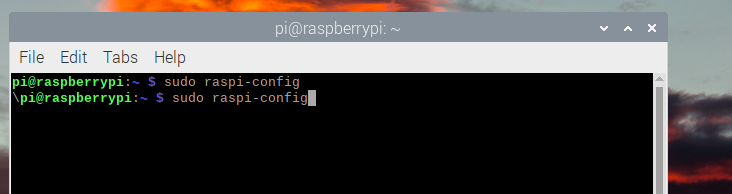


2、VNC查看器
打开官方下载连接

下载之后接着安装,得到如下软件

3、匹配设置
- 在树莓派里面打开终端,打开VNCserver


- 打开电脑VNC查看器软件,输入返回的IP地址,回车

输入树莓派的账号以及密码,进入

- 下面已经进入桌面了,前提你的树莓派装的是带桌面的系统

4、将VNC设置为开机自启
- 首先输入命令行打开配置文件
sudo nano /etc/init.d/tightvncserver
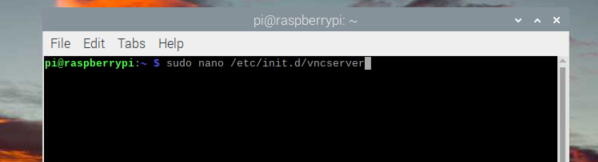
- 写入下面的内容
#!/bin/sh
export USER='pi'
eval cd ~$USER
case "$1" in
start)
#启动命令行,此处自定义分辨率、控制台号码或其它参数
su $VNCUSER -c '/usr/bin/vncserver -depth 24 -geometry 1600x900:1'
echo "Starting VNC Server for $USER"
;;
stop)
su $USER -c '/usr/bin/vncserver -kill:1'
echo "VNCServer stopped"
;;
*)
echo "Usage: /etc/init.d/vncserver {start|stop}"
exit 1
;;
esac
exit 0

- 按下Ctrl+s 进行保存,按下Ctrl+x退出
- 将配置文件加上权限
sudo chmod 755 /etc/init.d/vncserver - 将它设置为开机自启动
sudo update-rc.d vncserver defaults
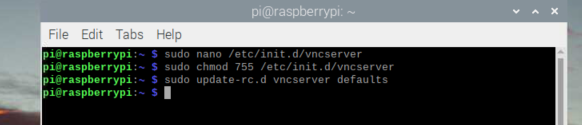
- 最后重启一下就行了
sudo reboot
5、VNC的文件传输
- 电脑传到树莓派


选择要传输的文件

- 树莓派传到电脑上



参考连接:https://blog.csdn.net/wxh0000mm/article/details/88688771
参考链接:https://www.bilibili.com/video/BV16U4y1879Q?p=7
参考链接:https://www.bilibili.com/video/BV16U4y1879Q?p=8
参考链接:https://blog.csdn.net/naibozhuan3744/article/details/84966149
























 517
517











 被折叠的 条评论
为什么被折叠?
被折叠的 条评论
为什么被折叠?










